Word文档一次性删除括号里内容的方法教程
2023-06-21 11:14:22作者:极光下载站
word文档是一款非常好用的软件,很多小伙伴都在使用。在其中有一个查找替换功能,我们可以使用该功能快照查找指定内容后进行替换操作。如果我们希望批量将括号中的内容删除,也可以借助替换功能进行操作。那小伙伴们知道具体该如何进行操作吗,其实操作方法是非常简单的,只需要进行几个非常简单的操作步骤就可以了。小伙伴们可以打开自己的Word文档后一起动手操作起来。如果小伙伴们还没有office软件,可以在文末处进行下载和安装。接下来,小编就来和小伙伴们分享具体的操作步骤了,有需要或者是有兴趣了解的小伙伴们快来和小编一起往下看看吧!
操作步骤
第一步:点击打开Word文档进入编辑界面;
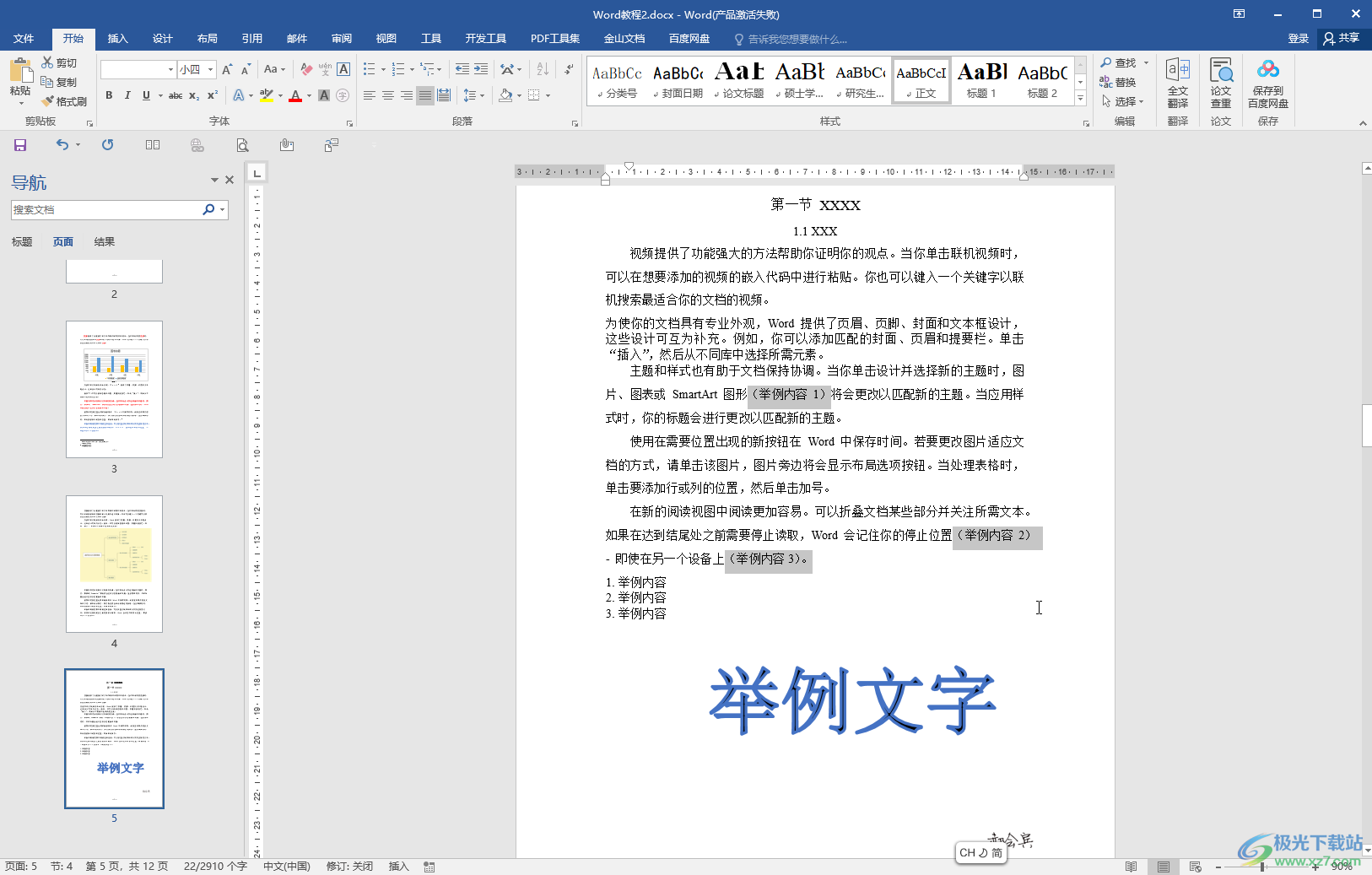
第二步:在“开始”选项卡中点击“替换”,或者直接按Ctrl+H;
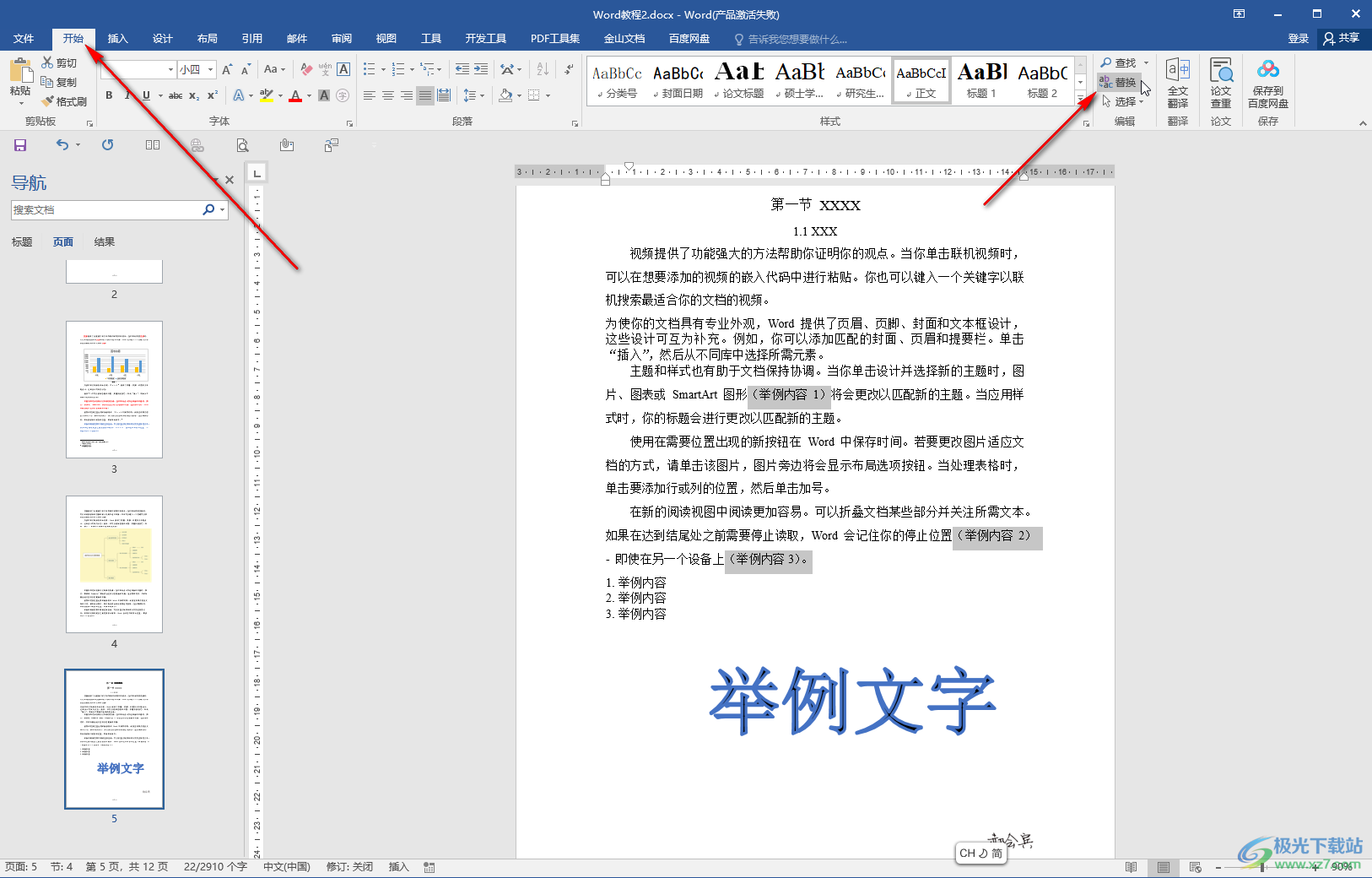
第三步:方法1.在“查找内容”处输入(*)并在“替换为”处输入()然后点击“更多”按钮,点击勾选“使用通配符”,点击“全部替换”,提示完成,根据需要点击“是”或者“否”就可以了;
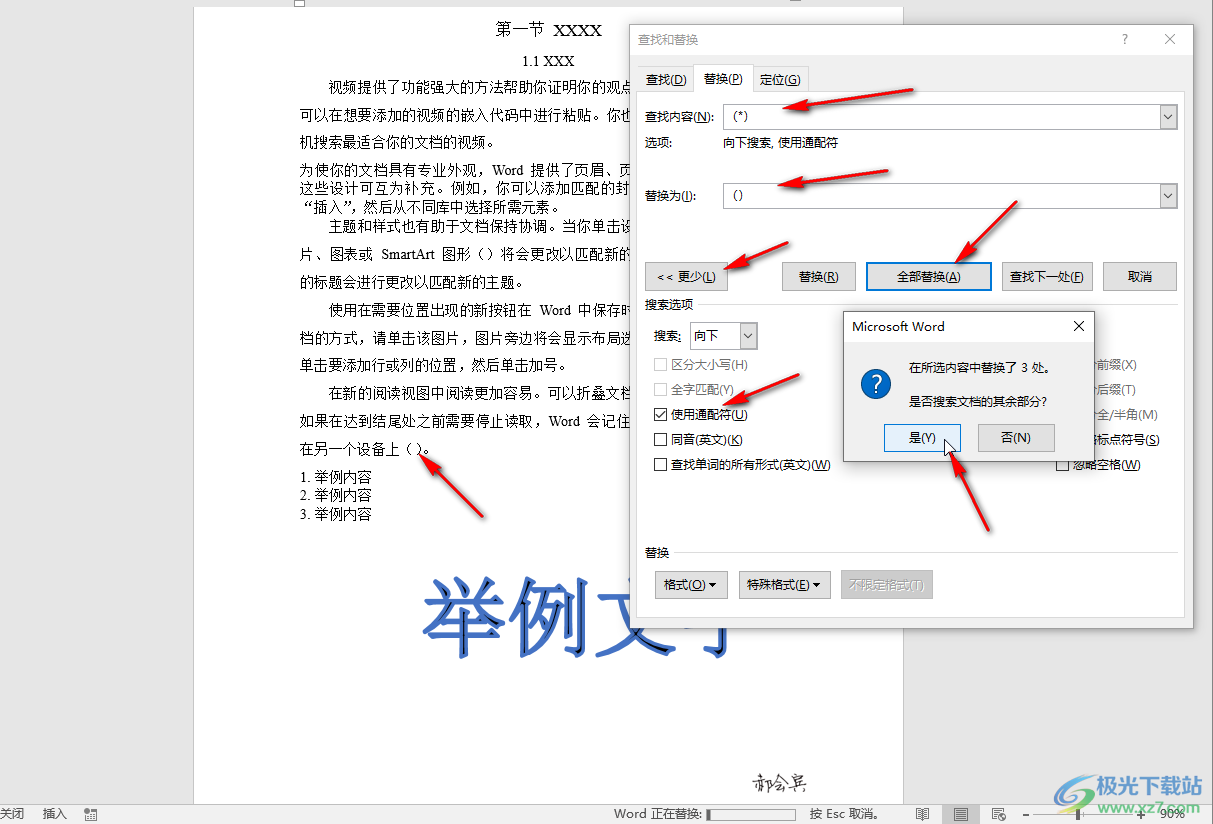
第四步:方法2.在“查找内容”处输入(*)并在“替换为”处输入()然后同样地勾选“使用通配符”,点击“全部替换”,提示完成,根据需要点击“是”或者“否”;
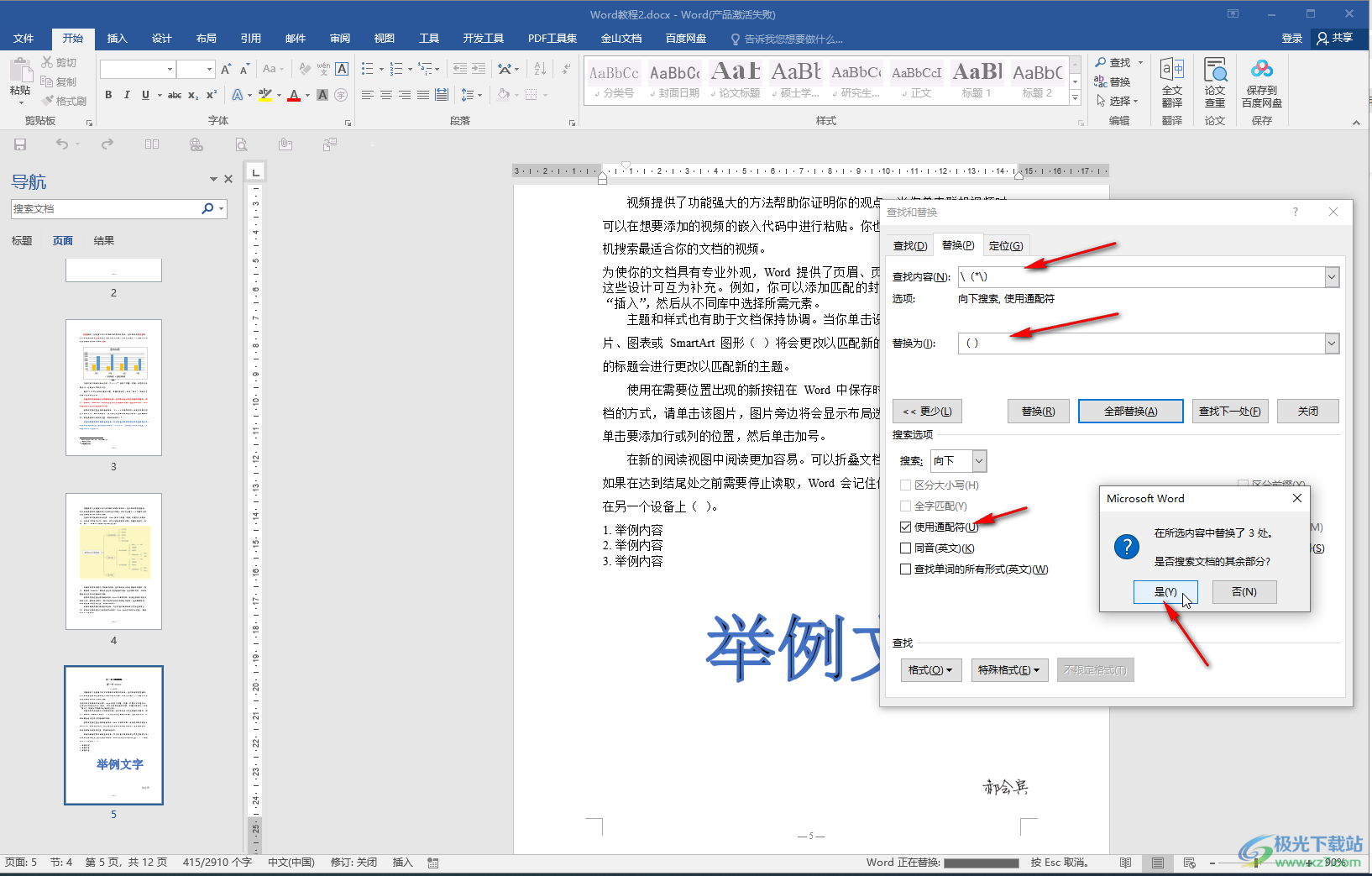
第五步:然后点击关闭窗口就可以了。
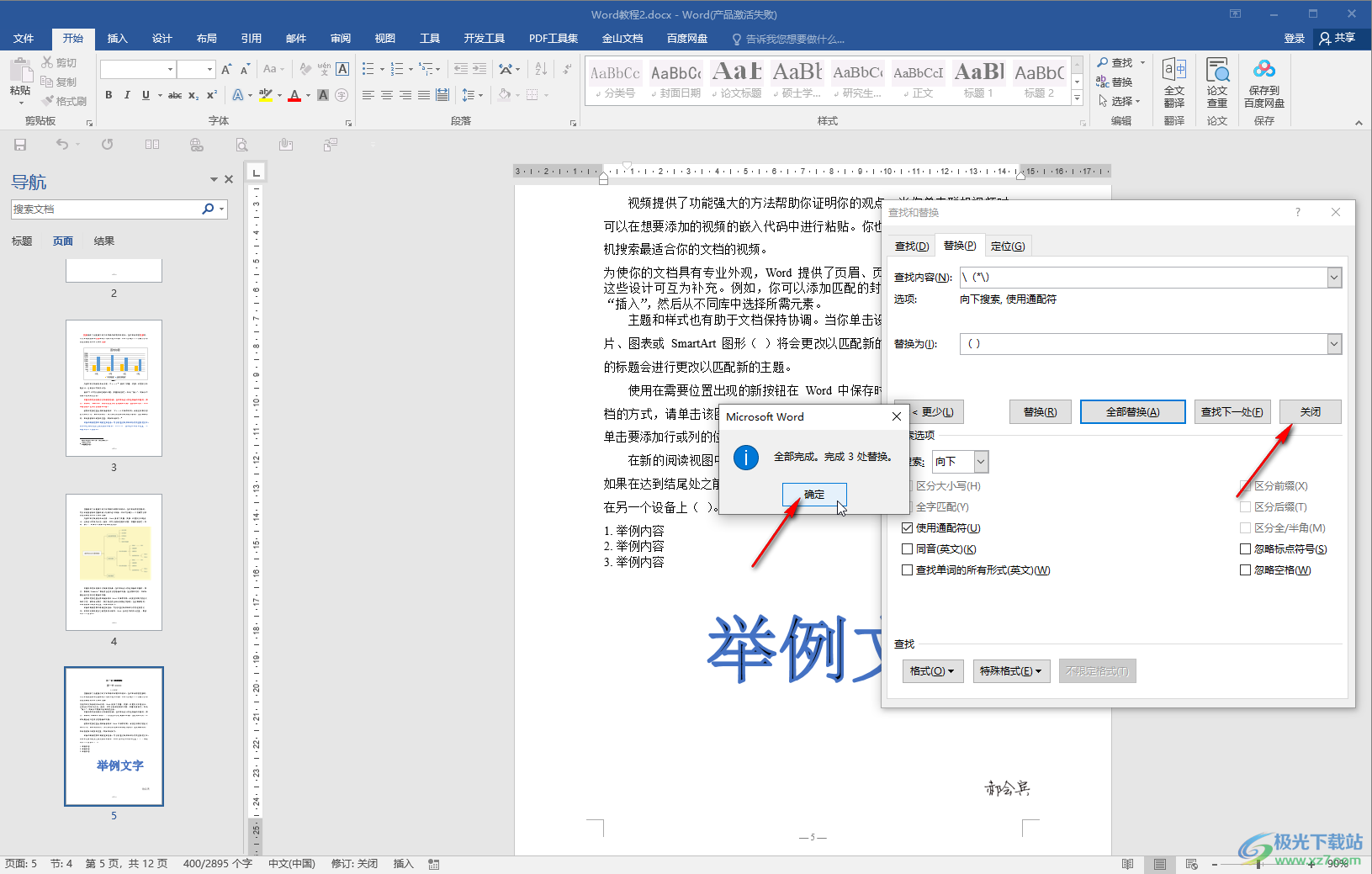
以上就是Word文档中删除括号里的内容的方法教程的全部内容了。操作步骤非常简单的,小伙伴们可以打开自己的软件后一起动手操作起来,在输入时根据自己的文档中的括号是英文括号还是中文括号进行输入设置。
